Bạn có nhận thấy rằng máy tính xách tay Windows 10 chạy rất chậm và không phản hồi?Sau khi Windows Update không phản hồi và kiểm tra quá trình Task Manager "Service Host Local System" có ngốn nhiều CPU, bộ nhớ và đĩa không?
Hãy để chúng tôi hiểu quy trình lưu trữ dịch vụ là gì, tại sao nó chiếm nhiều CPU, đĩa hoặc bộ nhớ trên Windows 10 và cách giải quyết tình trạng sử dụng CPU cao trên Windows 10.
Nội dung
Hệ thống cục bộ của máy chủ dịch vụ là gì?
CácHệ thống địa phương của máy chủ dịch vụToàn bộ bộ sưu tập các quy trình hệ thống khác nhau.Nó phù hợp cho các dịch vụ tự động hóa.Có nhiều vùng chứa máy chủ dịch vụ, chẳng hạn như máy chủ lưu trữ dịch vụ: dịch vụ cục bộ, máy chủ lưu trữ dịch vụ: hệ thống cục bộ, máy chủ lưu trữ dịch vụ: dịch vụ mạng, v.v.Có rất nhiều bộ chứa khác, rất cần thiết cho hoạt động trơn tru của Windows.
Đây cũng là một hệ thống thực hiện nhiều tác vụ theo lịch trình cùng một lúc, bao gồm nhiều tác vụ khác nhau được thực hiện cùng một lúc, cho phép chúng sử dụng bộ nhớ, dữ liệu Internet và hầu hết tài nguyên của máy tính xách tay trong RAM.
Dịch vụ máy chủ lưu trữ hệ thống cục bộ CPU cao
Trước tiên, hãy cố gắng kết thúc quá trình tác vụ ("Dịch vụ chiến lược chẩn đoán "," Hạn chế mạng "v.v.), Và làm cho nó khởi động lại.Bây giờ hãy kiểm tra xem quá trình có sử dụng CPU cao hay không.Nếu tình trạng này vẫn tiếp diễn, hãy khởi động lại máy tính.
Chạy các lệnh SFC và DISM
- Chỉ cần mở một dấu nhắc lệnh.Với tư cách là quản trị viên,
- KiểuSFC / scannowVà nhấn Enter.
- Thao tác này sẽ quét hệ thống để tìm các tệp hệ thống bị hỏng bị thiếu.
- Nếu tìm thấy bất kỳ tiện ích SFC nào, chúng sẽ tự động được khôi phục từ thư mục nén trên% WinDir% System32dllcache.
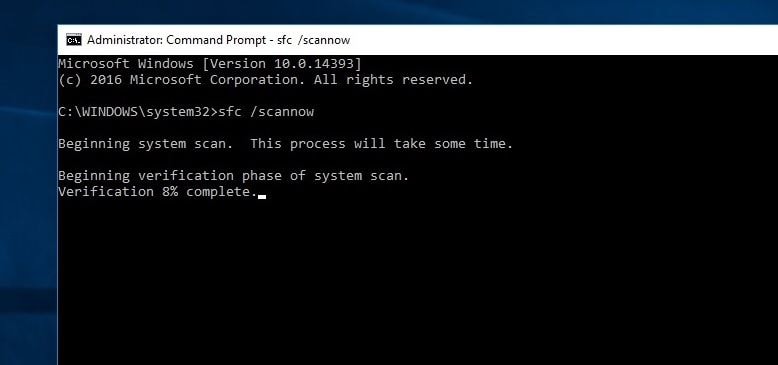
Ngoài ra, hãy chạy lệnh DISM DISM / Trực tuyến / Dọn dẹp hình ảnh / Khôi phục sức khỏe.Sửa chữa và chuẩn bị hình ảnh Windows, bao gồm Windows Recovery Environment, Windows Installer và Windows PE.
Tạo tài khoản người dùng mới
Tương tự, nếu tệp cấu hình tài khoản người dùng bị hỏng, nó có thể khiến bất kỳ dịch vụ nào bị đóng băng và tiêu tốn nhiều CPU và RAM.Chúng tôi khuyên bạn nên làm theo các bước bên dưới để tạo tài khoản người dùng mới và kiểm tra xem nó có hữu ích không.
- Để tạo tài khoản người dùng mới, chỉ cần mở dấu nhắc lệnh với tư cách quản trị viên,
- Gõ net user / add.
(Lưu ý: thay thế tên người dùng và mật khẩu của riêng bạn)
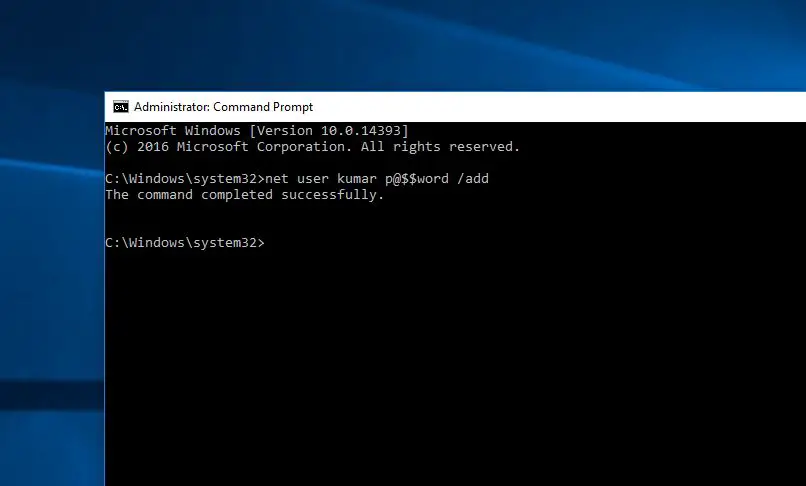
Bây giờ, hãy đăng xuất khỏi tài khoản người dùng hiện tại và đăng nhập vào tài khoản người dùng mới tạo, đồng thời kiểm tra xem việc sử dụng tài nguyên hệ thống có bình thường hay không.
Cài đặt bản cập nhật mới nhất
Microsoft thường xuyên xóa các bản cập nhật Windows với các cải tiến bảo mật và sửa lỗi.Có thể là bất kỳ lỗi nào gây ra sự cố sử dụng CPU cao. Vui lòng kiểm tra và cài đặt bản cập nhật Windows mới nhất. Nếu có bất kỳ lỗi nào gây ra sự cố sử dụng tài nguyên hệ thống cao này, bản cập nhật này sẽ hữu ích.
- Sử dụng phím tắt Windows + I để mở cài đặt Windows,
- Nhấp vào Cập nhật và Bảo mật, sau đó nhấp vào Windows Update
- Bây giờ hãy nhấp vào nút Kiểm tra bản cập nhật để cho phép tải xuống và cài đặt các bản cập nhật Windows mới nhất.
- Sau đó, khởi động lại Windows và kiểm tra xem sự cố sử dụng tài nguyên hệ thống cao hơn đã được giải quyết chưa.
Mở cùng một lúc Bảng điều khiển> Khắc phục sự cố> Xem tất cả.Đây là một gói khắc phục sự cố có sẵn.Nhấp vào Bảo trì Hệ thống và chạy trình khắc phục sự cố.
Mở trình quản lý thiết bị (nhấn Windows + R, nhậpdevmgmt.msc), hãy kiểm tra để đảm bảo rằng bạn có Đã cài đặt trên hệ thốngTrình điều khiển mới nhấtchương trình.
Tắt dịch vụ SysMain
- Sử dụng services.msc để mở dịch vụ Windows,
- Tìm tênSysmainDịch vụ,Bấm đúp vào nó.
- Thay đổi kiểu khởi động bị vô hiệu hóa tại đây, sau đó dừng dịch vụ bên cạnh trạng thái dịch vụ, như thể hiện trong hình bên dưới.
- Ghép nối tênCHÚT ÍT服務VàDịch vụ cập nhật WindowsLàm điều tương tự.Khởi động lại Windows và kiểm tra xem việc sử dụng tài nguyên hệ thống có bình thường không.
Điều chỉnh Windows Registry Editor
- Nhấn Windows + R, nhập regedit và nhấp OK để mở Windows Registry Editor.
- Sao lưu cơ sở dữ liệu đăng ký và điều hướng đến
- HKEY_LOCAL_MACHINE > hệ thống > ControlSet001> Dịch vụ> Ndu.
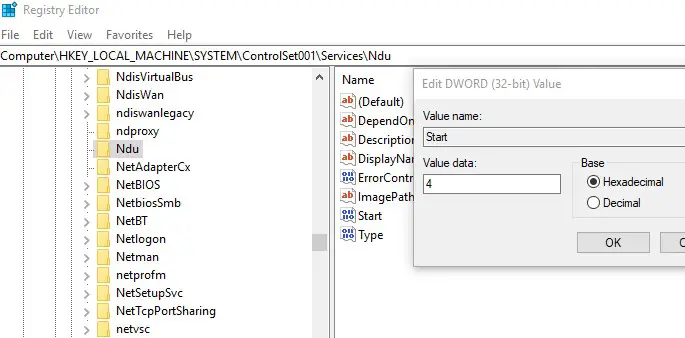
Trong ngăn giữa, bấm đúp vào开始Và thay đổi ngày của nó thành 4 (Điều này sẽ vô hiệu hóa rò rỉ bộ nhớ trong nhóm không phân trang.) Nhấp vào OK, đóng trình chỉnh sửa sổ đăng ký và khởi động lại cửa sổ.Kiểm tra xem việc sử dụng tài nguyên hệ thống đã vào giai đoạn bình thường chưa.
Đây là những gì bạn có thể thửTrên windows 10Sửa chữaMức sử dụng CPU của hệ thống cục bộ trên máy chủ dịch vụ quá caoMột số giải pháp áp dụng.Đối với bất kỳ đề xuất truy vấn nào về bài đăng này, vui lòng thảo luận trong phần bình luận bên dưới.

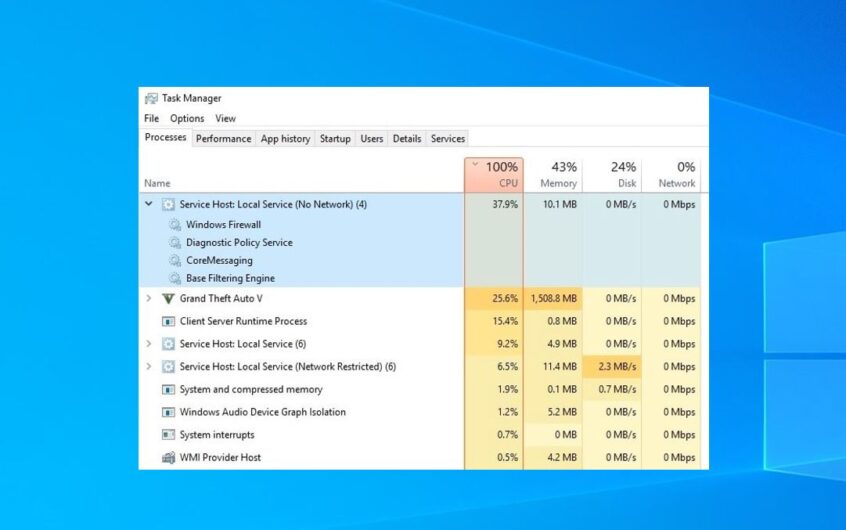




![[Đã sửa chữa] Microsoft Store không thể tải xuống ứng dụng và trò chơi](https://oktechmasters.org/wp-content/uploads/2022/03/30606-Fix-Cant-Download-from-Microsoft-Store.jpg)
![[Đã sửa] Microsoft Store không thể tải xuống và cài đặt ứng dụng](https://oktechmasters.org/wp-content/uploads/2022/03/30555-Fix-Microsoft-Store-Not-Installing-Apps.jpg)
